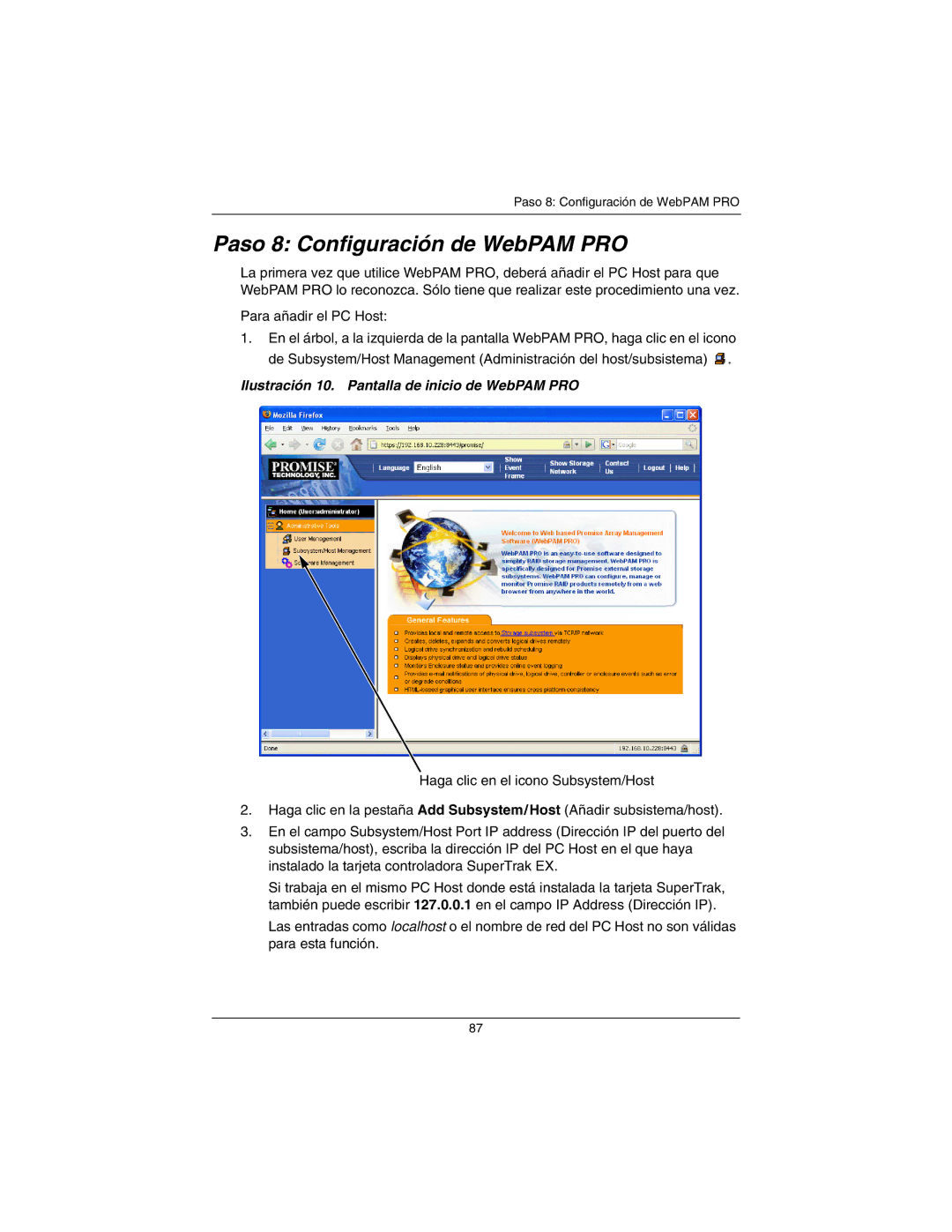Paso 8: Configuración de WebPAM PRO
Paso 8: Configuración de WebPAM PRO
La primera vez que utilice WebPAM PRO, deberá añadir el PC Host para que WebPAM PRO lo reconozca. Sólo tiene que realizar este procedimiento una vez.
Para añadir el PC Host:
1.En el árbol, a la izquierda de la pantalla WebPAM PRO, haga clic en el icono de Subsystem/Host Management (Administración del host/subsistema) ![]() .
.
Ilustración 10. Pantalla de inicio de WebPAM PRO
Haga clic en el icono Subsystem/Host
2.Haga clic en la pestaña Add Subsystem/Host (Añadir subsistema/host).
3.En el campo Subsystem/Host Port IP address (Dirección IP del puerto del subsistema/host), escriba la dirección IP del PC Host en el que haya instalado la tarjeta controladora SuperTrak EX.
Si trabaja en el mismo PC Host donde está instalada la tarjeta SuperTrak, también puede escribir 127.0.0.1 en el campo IP Address (Dirección IP).
Las entradas como localhost o el nombre de red del PC Host no son válidas para esta función.
87